Hier bekommt ihr eine Anleitung für den Reset bzw. für das Zurücksetzen von NVRAM, PRAM und SMC beim Apple Mac oder MacBook. Viele Probleme, die sich bei der Nutzung des Apple Mac ergeben, können mit dem Reset dieser drei Sachen gelöst werden. Oft gibt es hier im Blog auch Leserfragen, deren Antwort beim Zurücksetzen von NVRAM, PRAM und / oder SMC liegt. Neben der Anleitung zum Do It Yourself möchte ich die einzelnen Begriffe auch kurz erklären.
Update 22. Juni 2020: Anleitung für den SMC Reset an Mac und MacBook mit T2 Security Chip (Update Ende)
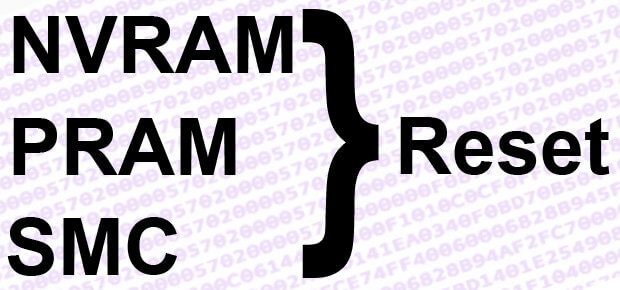
Kapitel in diesem Beitrag:
- 1 Kleine Begriffsklärung: Was sind NVRAM, PRAM und SMC?
- 2 Anleitung zum NVRAM und PRAM Reset: den Mac RAM zurücksetzen
- 3 Gibt es Probleme? Trouble Shooting beim NVRAM Reset
- 4 Bevor wir zum System Management Controller Reset kommen…
- 5 Anleitung für den SMC Reset: den System Management Controller Chip zurücksetzen
- 6 Anzeichen, dass ein Zurücksetzen des SMC notwendig sein könnte
- 7 Noch Fragen?
- 8 Ähnliche Beiträge
- 9 Apple Mail App: Kategorien verstehen, aktivieren und deaktivieren
- 10 Apple Intelligence und mehr: macOS 15.4, iOS 18.4 und Co. sind da!
- 11 Apple WWDC25 – Ankündigung für 9. bis 13. Juni 2025
- 12 Wichtige Apple-Updates: macOS 15.3.2, iOS 18.3.2 und mehr!
- 13 Von Apple bestätigt: Chatbot-Siri wird verschoben (und damit das HomePad?)
- 14 „This week“ – Erneut kündigt Tim Cook eine Gerätepräsentation an
- 15 Apple Silicon: Welche Chips wird Apple noch entwickeln?
- 16 Verzögerungen: Siri mit Chatbot-Qualität doch erst 2027?
Kleine Begriffsklärung: Was sind NVRAM, PRAM und SMC?
Bevor wir zum Reset von NVRAM, PRAM und SMC kommen, wollen wir doch erst einmal die Begriffe klären. Nicht jeder Nutzer weiß etwas mit NVRAM, PRAM und SMC anzufangen und scheut sich deshalb vielleicht auch vor dem entsprechenden Zurücksetzen. Deshalb hier eine kurze Klärung der drei Abkürzungen für euch:
| Speicher-Typ | Verwendungszweck |
|---|---|
| NVRAM | „Non-Volatile Random-Access Memory“, ein nichtflüchtiger Speicher, der dem RAM nahekommt, aber auch ohne externe Stromzufuhr bestehen bleibt. Unsegmentierter, kaum limitierter und nicht überschreibender Speicher – daher manchmal ein „Müll-Cache“. |
| PRAM | „Parameter Random Access Memory“, ein dem NVRAM nicht unähnlicher Speicher, der allerdings vor allem Daten des Betriebssystems enthält. Unter anderem speichert OS X oder macOS im PRAM Daten wie Lautstärke, Schriftformation, Weckereinstellungen, Monitordaten, Doppelklickintervalle, den Festplattencache, etc. |
| SMC | „System Management Controller“, ein Chip auf der Hauptplatine des Mac oder MacBook, der spannungsabhängige Funktionen (auch und vor allem der Hardware) steuert. Betroffen sind hier u. a. der Lüfter, USB-Ports und USB Geräte, das Bluetooth Modul, etc. Der SMC Reset löst also kleinere Hardware-Probleme und damit verbundene System-Ausfälle /-Überlastungen. |
Anleitung zum NVRAM und PRAM Reset: den Mac RAM zurücksetzen
Nur noch ältere Mac Modelle haben einem PRAM, die meisten neueren Geräte nutzen ausschließlich den NVRAM. Deshalb gibt es nur eine Anleitung für das Zurücksetzen von NVRAM und PRAM. Und das geht so:
- Mac oder MacBook ausschalten (falls nicht schon aus)
- Mac oder MacBook einschalten
- Während des Systemstarts Command + Option (Alt) + P + R halten (⌘ + ⌥ + P + R)
- Wenn der zweite Startton des Systems erklingt, die Tasten loslassen
- Checkt danach Angaben wie die Start-Festplatte / Start-Partition, Display und Zeit bzw. Datumsangaben und andere Systemeinstellungen; passt sie ggf. wieder euren Präferenzen an
Gibt es Probleme? Trouble Shooting beim NVRAM Reset
Es kann vorkommen, dass beim Zurücksetzen des Non-Volatile Random-Access Memory bzw. Parameter Random Access Memory nichts passiert und ihr nur einen grauen Bildschirm angezeigt bekommt. Hier kann es helfen, alle USB- bzw. Thunderbolt-Geräte abzustöpseln. Nehmt die Peripherie vom Mac (außer natürlich die Tastatur, falls sie kabelgebunden ist) und schaltet den Mac aus (sollte er sich nicht fangen und in seiner grauen Schockstarre verharren). Wiederholt dann das obige Vorgehen.
Bevor wir zum System Management Controller Reset kommen…
Apple meint, man solle bei Systemproblemen, also wenn die Hardware spinnt, nicht als erstes den SMC zurücksetzen. Vielmehr soll man problematische Tasks beenden, den Rechner neu starten und so weiter. Falls das nichts hilft oder die Probleme auch nach dem Neustart immer wieder auftreten, dann solltet ihr die folgenden Schritte in Betracht ziehen. Apple zeigt keine negativen Konsequenzen des Resets auf. Daher könnt ihr ihn fürs Trouble Shooting nutzen.
Anleitung für den SMC Reset: den System Management Controller Chip zurücksetzen
Für die stationären Apple Rechner sowie für verschiedene MacBook Modelle gibt es unterschiedliche Maßnahmen, um den SMC zurückzusetzen. Hier möchte ich euch die drei verschiedenen Vorgehensweisen aufzeigen. Zur Vorbereitung muss der Mac oder das MacBook vorerst runtergefahren werden (zur Not das Runterfahren erzwingen).
Es gibt beim Reset diese Unterschiede:
- Desktop Mac: Mac ausschalten, Netzkabel für 15 Sekunden von der Stromversorgung trennen, danach nochmal 5 Sekunden warten und den Mac wieder einschalten
- MacBook mit herausnehmbarem Akku: MagSafe-Netzteil abnehmen, Akku entnehmen, Ein/Aus Taste für 5 Sekunden drücken, Akku einsetzen, einschalten
- MacBook mit festem Akku: MagSafe- oder USB-C-Netzteil abnehmen, Shift + Strg + Option (Alt) (alles auf der linken Seite der eingebauten Tastatur) und Ein/Aus Taste für 10 Sekunden drücken, loslassen, Netzteil anstecken, einschalten
Anzeichen, dass ein Zurücksetzen des SMC notwendig sein könnte
Die Zwischenüberschrift sowie die folgende Liste sind als Zitat zu verstehen. Die Quelle ist diese Apple-Support-Seite. Hier die dort aufgelisteten Fälle, in denen ihr einen SMC Reset zur Lösung des Problems in Betracht ziehen könnt:
- Die Computerlüfter werden mit hoher Drehzahl betrieben, obwohl der Computer nicht stark beansprucht wird und gut belüftet ist.
- Die Hintergrundbeleuchtung der Tastatur verhält sich fehlerhaft.
- Die Statusleuchte verhält sich fehlerhaft.
- Die Batteriestatusanzeige, sofern vorhanden, verhält sich fehlerhaft (bei Mac-Notebooks ohne herausnehmbarer Batterie).
- Die Hintergrundbeleuchtung des Displays reagiert nicht richtig auf Änderungen der Umgebungsbeleuchtung.
- Der Computer reagiert nicht auf die Betätigung des Ein-/Ausschalters.
- Das Mac-Notebook verhält sich beim Auf- bzw. Zuklappen nicht ordnungsgemäß.
- Der Computer wechselt unerwartet in den Ruhezustand oder schaltet sich aus.
- Die Batterie wird nicht richtig aufgeladen.
- Die LED des MagSafe-Netzteils zeigt die Aktivität nicht richtig an.
- Der Computer ist ungewöhnlich langsam, obwohl keine ungewöhnlich hohe CPU-Belastung besteht.
- Programmsymbole „springen“ im Dock übermäßig lange, wenn die zugehörigen Programme geöffnet werden.
- Anwendungen funktionieren nicht richtig oder reagieren nach dem Öffnen nicht mehr.
- Ein Computer, der den Bildschirm-Synchronisationsmodus unterstützt, schaltet nicht wie erwartet oder plötzlich zum Ziel-Bildschirm oder zurück.
- Die Beleuchtung um die E/A-Ports eines Mac Pro (Ende 2013) werden nicht aktiviert, wenn Sie den Computer bewegen.
Noch Fragen?
Waren diese Anleitungen hilfreich oder fehlt ein Detail? Ist etwas unklar oder konnte ich euch weiterhelfen? Lasst gern einen Kommentar zum Reset von NVRAM, PRAM und SMC da ;)
Ähnliche Beiträge
Johannes hat nach dem Abitur eine Ausbildung zum Wirtschaftsassistenten in der Fachrichtung Fremdsprachen absolviert. Danach hat er sich aber für das Recherchieren und Schreiben entschieden, woraus seine Selbstständigkeit hervorging. Seit mehreren Jahren arbeitet er nun u. a. für Sir Apfelot. Seine Artikel beinhalten Produktvorstellungen, News, Anleitungen, Videospiele, Konsolen und einiges mehr. Apple Keynotes verfolgt er live per Stream.









Wo schreibt ein iMAc hin, mit was für einer Tastatur er startet? Bei
Danke meinem iMac muss ich zur Eingabe des Festplattenpasswrds oft, aber nicht immer das Tastaturlayut ändern, weil es in einer falschen Sprache ist.
Hallo Sascha! Ich weiss nicht so genau in welchem RAM das gespeichert wird, aber bei mir ist das mit dem falschen Tastaturlayout nun in Ausnahmefällen aufgetreten. Ich glaube mal bei einer Wiederherstellung oder bei einer Aktion mit der Festplattenverschlüsselung. Soweit ich weiss, wird das beim Zurücksetzen des NVRAM, PRAM oder SMC nicht beeinflusst. Ich hatte diese Resets letztens bei einem iMac gemacht und konnte trotzdem mit einem Passwort (in dem auch Umlaute vorkamen) einloggen. Vielleicht hat ja ein Leser noch mehr Infos… aber ich weiss leider nicht genau, wann das mit dem US-Tastaturlayout auftritt. VG! Jens
Hallo,
kann man einen PRAM und eine SMC-Reset bei einem iMac gleichzeitig durchführen, oder führt das zu Komplikationen?
(Sprich: Ausschalten und vom Strom trennen; 15 Sekunden warten; einstecken; 5 Sekunden warten; Alt CMD P R drücken und einschalten)
Muss das bei meinem schon etwas älteren und stark gebrauchten iMac öfters machen und frage mich nun ob das negative Folgen haben kann.
Vielen Dank für die Antwort
Hallo Sandro! Das kein eigentlich keine negativen Folgen haben. Es ist ja nur ein Löschen von einem Zwischenspeicher. Es kann sein, dass der Mac beim ersten Booten dann etwas länger benötigt, aber mehr sollte nicht passieren. Welche Probleme treten an deinem iMac auf, dass du diese Resets durchführen musst? LG! Jens
Hallo, ich hab das Phänomen auch ab und an. welches OS habt ihr mit dem Problem? Ich habe eine externe Logitech-Tastatur (macOS Mojawe) im Einsatz und bei einem Reboot wird diese nicht erkannt wenn ich mein Passwort beim Login nicht eingeben will. Andere Tastaturen von Apple und Kannex erkennet der Rechner. nach dem Booten ist die Tastatur wieder da..das ganze hab ich auf einem Macbook Pro und einem Macbook. Irgendjemand eine Idee? Nvram und SMC hab ich durchgeführt.
Hallo Markus! Bei manchen Tastaturen muss man beim Login erst ein bisschen Tippen, bis sie sich koppeln. Aber was mich wundert: Normalerweise unterstützt Logitech die Macs recht zuverlässig. Warum die Tastatur nicht klappt, weiss ich leider nicht… Ich hätte auch keine Idee, was man da machen könnte. Ist das Problem erst seit Mojave oder schon vorher gewesen?
Hallo, das Problem tritt erst seit Mojawe auf. Und wie gesagt, sowohl auf dem Macbook Pro als auch auf meinem kleinen Macbook. Konkret geht es um die Logitech Craft und den Trackball MX Ergo. Ich mach selbst auch Apple-Support, aber ich weiss im Moment nicht mehr weiter.
Hallo, mein iMac ( älteresModell) braucht ewig bis es startet. Nach Eingabe der PIN läuft der Beachball ständig. Würde ein PRAM Reset sich lohnen? Ich habe Yosemite darauf. Danke
Hallo Klaus! Du kannst mit dem Reset nichts verkehrt machen. Bei einem langsamen Systemstart könntest du auch mal schauen, ob das Startvolume auch richtig eingestellt ist und ggfs. mal mit einem Neustart im Verbose-Modus (beim Neustart cmd + V Taste gedrückt halten) prüfen, wo er „hängt“. Meistens gibt er dort einen Fehler aus. Man kann diese Logs dann in der Konsole (Dienstprogramme > Konsole) einsehen und schauen, warum er hängt. LG! Jens
Ich habe das Problem, dass mein iMac (Late2017) nach dem Booten, aber nicht immer, und einloggen für mehrere Minuten die Bluetooth-Verbindungen verliert, erst Maus, dann Tastatur, auch nach dem Aufwachen. Aber nicht immer. Habe noch eine Kabelmaus angeschlossen und wenn ich mit dieser in die Kopfleiste auf Bluetooth gehe, kommt der rotierende Ball
Hallo Joachim! Bei den Bluetooth-Symptomen könnte ein Reset helfen. Dies und ein paar andere Tipps findest du hier in der Anleitung für Lösungen bei Bluetooth-Problemen.
Servus. Ich mache beim sicheren Hochfahren anscheinend was falsch. Gleich nach dem An/Aus Schalter drücke ich Umschalt und bekomme trotzdem keinen Balken sondern den normalen Anmelde Bildschirm. Einmal hat es funktioniert, seitdem nicht mehr. Müsste dringend eine inkompatible Software entfernen, die den Systemstart verhindert. Gibts da noch ne andere Möglichkeit ? Gruß, R
Hallo Rainer! Wir sprechen schon von der gleichen Taste, oder? Die Shift-Taste, mit der man Großbuchstaben macht. :D Alternative wäre vielleicht mit CMD + R booten und dann über das Terminal die entsprechenden Daten der Festplatte löschen. Einen richtigen Finder bekommst du da ja nicht. Oder letzte – etwas umständliche – Lösung: mit CMD + R booten, dann auf einer externen Festplatte ein frisches System installieren, von dort booten und dann das inkompatible Programm von der internen Platte löschen. Ich hoffe, irgendwie bekommst du es noch hin. LG!
Hallo ihr lieben. Mein MacBook Pro Ende 2008 startet wie gewohnt bricht ein Startvorgang aber ab und schaltet sich wieder aus was kann ich tun?
Hallo Reinhard! Macht er das auch, wenn er am Kabel ist? Hast du schonmal booten mit gedrückter SHIFT-Taste (Safe Mode) probiert? Oder booten im Recovery Modus (mit gedrückter CMD + R Taste)? Ich würde versuche mit der Wiederherstellung eine externe Festplatte mit einem frischen macOS zu versehen und davon zu booten. Eventuell hat das System auf der internen Platte eine Macke. Wenn du mehr Antworten von anderen Lesern wünscht, würde ich dir das Sir Apfelot Forum empfehlen. Dort sind schon einige Fachleute unterwegs, die sich auch mehr Ahnung haben als ich. :D
Liebe Alle !
Danke für die mittlerweile tollen Tipps.
Hatte das Problem „WLAN-langsam“ nach Ventura-Upgrade auch auf meinem iMac (2021). Elends langsam, bei Safari kein Weiterkommen. Habe nun auf Grund der diversen Tipps mal die Netzwerkeinstellungen kontrolliert – und siehe da, es funktioniert wieder…. Ich denke dass bei mir die „Spaßbremse“ Kaspersky Internet Security war !! Und zwar habe ich in den Systemeinstellungen im Menü „Netzwerk“ unter „Filter“ dort die beiden Kaspersky-Einträge deaktiviert. Ab nun sause ich wieder im internet herum…. Hat zumindest nun bei mir funktioniert. Hoffe es hilft Euch auch weiter. LG Harald aus Wien
Ja, Kaspersky und andere Anti-Virus-Apps sind gerne mal Spaßbremsen. Ich würde mittlerweile von solchen Programmen Abstand nehmen… Ich habe schon mit Lesern die wildesten Fehler gelöst, indem einfach das Anti-Virus-Programm gelöscht wurde. Die Dinger hängen so tief im System, dass man teilweise nicht denkt, dass sie bestimmte Fehler auslösen können, weil es so abwegig ist. Aber sie tun es.
Hallo, ich habe ein MAcBook Air 2010 und musste die SSD wegen Defekts ersetzen.
Die neue SSD wird nicht erkannt.
Ich habe auch mit HighSierra über einen USB-Stick gestartet und finde die SSD nicht.
Die SSD selbst funktioniert in einem anderen MacBook, mit einem Adapter, ohne Probleme und lässt sich verwenden.
Ich habe schon vieles an Startmodi durch – kann ich im “Bios” nachschauen, ob die SSD dort erkannt wir? Wenn ja, wie komme ich da rein?
VG Peter
Hallo Peter! Leider bin ich nicht so der Hardwarebastler und kann dir da keinen hilfreichen Tipp geben. Ich würde – wenn du keine Lösung findest – das MacBook Air mal zu Sadaghian schicken. Die schauen gratis drüber und erzählen dir dann, was das Problem ist und was es kostet. Ich glaube, sie helfen auch telefonisch. Da kannst du schonmal mit jemandem sprechen, der täglich SSDs bei Macs ein- und ausbaut.
Wie macht man das denn auf dem Macbook Pro 16“, bei dem ja jeder Tastendruck das Gerät einschaltet. Wenn ich da die opt-Taste drücke startet das Gerät ja schon. Dann habe ich die Starttaste überhaupt noch nicht gedrückt!
Hallo Hans! Ich glaube, du hast den Mac nur in den Ruhezustand geschickt. Du müsstest ihn aber über das Apfel-Menü herunterfahren. Erst dann kannst du ihn tatsächlich neu starten und die Tastenkombinationen drücken. Ich nehme an, das ist das Problem bei dir. Wenn nicht, gerne nochmal melden!
Nein, leider nicht! Ich habe ein MacBook Pro 16″ das so gebaut ist, dass es mit jeder Taste gestartet werden kann. Ich habe es über das Apfel-Menü korrekt runtergefahren aber sobald ich irgendeine Taste drücke oder das Touchpad berühre, wird es gestartet. Das finde ich ziemlich bescheuert aber es ist nun mal so. Mittlerweile gibt es kleine Apps dafür, die die Tastatur komplett sperren, damit man es sauber machen kann.